FFXIV Ölümcül DirectX Hatası Nasıl Onarılır
Yayınlanan: 2023-07-02Bu makale aracılığıyla, Ölümcül DirectX hatası FFXIV'e denenmiş ve test edilmiş düzeltmeleri gün ışığına çıkarıyoruz.
Final Fantasy FFXIV, en sevilen Devasa Çok Oyunculu Çevrimiçi Rol Yapma Oyunları (MMORPG'ler) arasındadır. Ancak son zamanlarda insanlar can sıkıcı bir FFXIV Fatal DirectX hatası bildirerek bu popüler oyunu oynamalarını engelledi.
Siz de bu hatadan etkilenen insanlardan biri misiniz? Cevabınız evet ise, bu makale o gün için en sevdiğiniz okuma olacak. Bu makale aracılığıyla, FFXIV Ölümcül DirectX hatası için mümkün olan en iyi düzeltmeleri tartışıyoruz.
Ancak, önce temel bir soruyu, yani bilgisayarınızda neden bir FFXIV Fatal DirectX hatası oluştuğunu yanıtlayalım. Bu sorunun cevabını biliyorsanız, sorunları çözmek çocuk oyuncağı olur. Bu nedenle, aynı şekilde ilerleyelim.
FFXIV Önemli DirectX Hatasına Ne Sebep Olur?
Aşağıda, cihazınızda bir FFXIV Fatal DirectX hatası oluşmasının nedenleri olabilir.
- Yanlış DirectX sürümü
- Eski grafik sürücüleri
- Oyunu kenarlıksız modda oynamıyor
- Yanlış grafik ayarları
Yukarıda, FFXIV Ölümcül DirectX hatasının bazı olası nedenleri vardı. Şimdi nasıl düzelteceğimize bakalım.
FFXIV Ölümcül DirectX Hatasına Yönelik Düzeltmeler
FFXIV üzerinde Fatal DirectX hatasından kurtulmak için aşağıdaki düzeltmeleri uygulayabilirsiniz.
Düzeltme 1: Oyunu Pencereli/kenarlıksız modda oynayın
Oyunu kenarlıksız veya Pencereli modda oynamak, FFXIV Fatal DirectX hatasını düzeltmenin en kolay yollarından biridir. Ancak, oyun içi ayarları değiştiremeyeceğiniz için, oyunu Pencereli/kenarlıksız modda nasıl çalıştıracağınız aşağıda açıklanmıştır.
- Dosya Gezgini'ni başlatmak için klavyenizdekiWindows ve Etuşlarına basın.
- ŞimdiBu PC>Belgeler>Oyunum>Final Fantasy XIV yolunu izleyin.
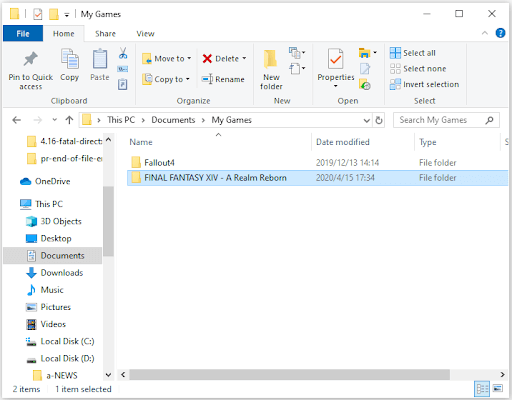
- Şimdi,FFXIV.cfg dosyasına sağ tıklayın ve Open with>Notepad seçeneğini seçin.
- ScreenMode'u bulmak için Ctrl+F tuşlarına basın .
- Şimdi, ScreenMode değerini 2 olarak değiştirin.
- Tüm değişiklikleri kaydedin ve Not Defteri'ni kapatın.
- Son olarak, DirectX Fatal hatasının kaybolup kaybolmadığını kontrol edin. Devam ederse bir sonraki çözümü deneyebilirsiniz.
Ayrıca Okuyun: Valorant VAN9003 Hatası Nasıl Düzeltilir [DÜZELTİLDİ]
Düzeltme 2: Final Fantasy'yi çalıştırmak için DirectX9'u kullanın
Oyunu DirectX'in desteklenmeyen bir sürümüyle çalıştırmak, FFXIV Fatal DirectX hatası gibi sorunlara da neden olabilir. Bu nedenle, sorunu çözmek için oyunun DirectX9 kitaplıklarıyla nasıl çalıştırılacağı aşağıda açıklanmıştır.
- İlk olarak, Steam'i başlatın ve Kütüphanesine gidin.
- Şimdi, Final Fantasy XIV'e sağ tıklayın ve ekrandaki seçeneklerden Özellikler'iseçin.
- GENEL sekmesine gidin ve BAŞLATMA SEÇENEKLERİNİ AYARLA seçeneğini seçin.
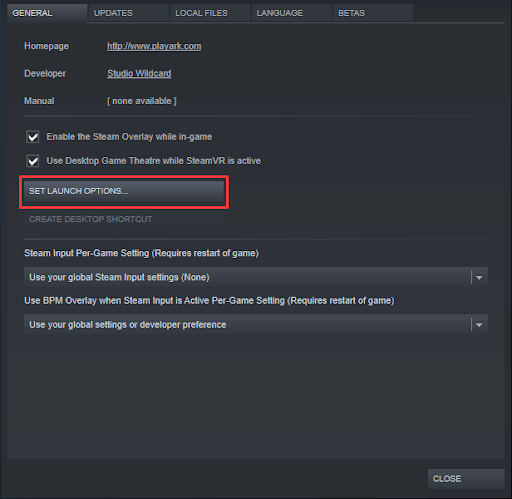
- Ekrandaki kutuyadx9'u girin ve işlemlerinizi onaylamak için Tamam'ıseçin.
- Son olarak oyunu Steam üzerinden çalıştırın ve FFXIV Fatal DirectX hatasının tekrar görünüp görünmediğini kontrol edin. Hata hala görünüyorsa, aşağıdaki düzeltmeyi deneyebilirsiniz.
Düzeltme 3: Grafik ayarlarını değiştirin
Yanlış grafik ayarları da FFXIV Fatal DirectX hatasının oluşmasının bir nedeni olabilir. Bu nedenle, grafik ayarlarını değiştirmek düzeltmenize yardımcı olabilir. Aşağıda NVIDIA ve AMD GPU'lar için nasıl yapılacağı açıklanmaktadır.

NVIDIA GPU'ları için grafik ayarlarını değiştirme
- Başlat menüsüne gidin ve NVIDIA Kontrol Panelini başlatın.
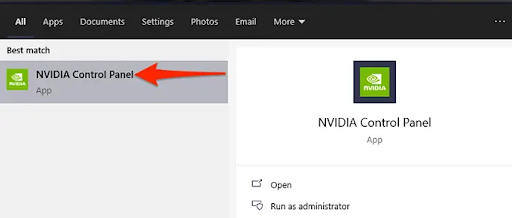
- 3D Ayarları seçeneğine tıklayın.
- Şimdi, Configure SLI, Surround ve PhysX seçeneklerine tıklayın.
- SLI Yapılandırma seçeneklerinden SLI'yı Devre Dışı Bırak seçeneğini seçin.
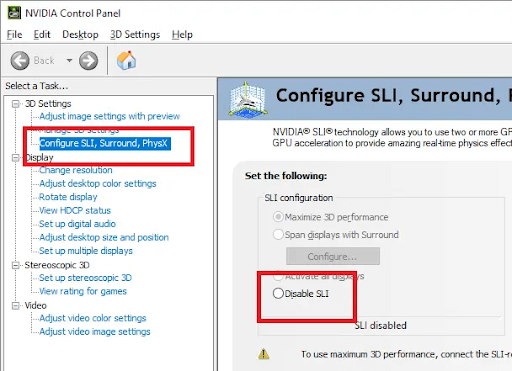
- Son olarak değişiklikleri kaydedin ve oyunu oynamayı deneyin.
AMD GPU'lar için grafik ayarlarını değiştirme
- Öncelikle masaüstü ekranınıza sağ tıklayın ve mevcut seçeneklerdenAMD Radeon Ayarları'nı seçin.
- Uygulama açıldıktan sonra alttan Gaming'i seçin.
- Şimdi, üstten Genel Ayarlar'ı seçin.
- Etkinleştirilmişse devre dışı bırakmak için AMD CrossFire'a tıklayın.
- Son olarak, bilgisayarınızı yeniden başlatın.
Ayrıca Okuyun: 2023'te LiveKernelEvent 141 Donanım Hatası Nasıl Onarılır
Düzeltme 4: Grafik sürücünüzü güncelleyin (Önerilir)
Güncelliğini yitirmiş bir grafik kartı sürücüsü, bilgisayarınız ve grafik kartınız arasındaki iletişimi bozduğu için genellikle FFXIV Fatal DirectX hatası gibi pek çok rahatsız edici sorunun temel nedenidir. Bu nedenle, grafik sürücünüzü güncellemek, tüm oyun sorunlarına en çok önerilen ve kesin çözümlerden biridir.
En iyi sürücü güncelleyicilerden biri olan Bit Driver Updater'ı kullanarak sürücüyü zahmetsizce ve otomatik olarak tek bir tıklamayla güncelleyebilirsiniz. Bu yazılım, tüm sürücüleri günceller ve sürücü yedekleme ve geri yükleme, sürücünün indirme hızının hızlandırılması, güncel olmayan sürücüler için programlanmış taramalar ve çok daha fazlası gibi birçok faydalı özellik sunar.
En iyi sürücü güncelleyicilerinden birini indirip yükleyebileceğiniz bağlantı aşağıdadır.
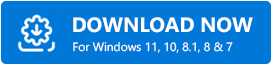
Yazılımı yükledikten sonra, yazılım bilgisayarınızı tarayana kadar yalnızca birkaç saniye beklemeniz yeterlidir. Tarama tamamlandığında, tüm sürücüleri otomatik olarak tek seferde güncellemek için Tümünü Güncelle düğmesine tıklayabilirsiniz.
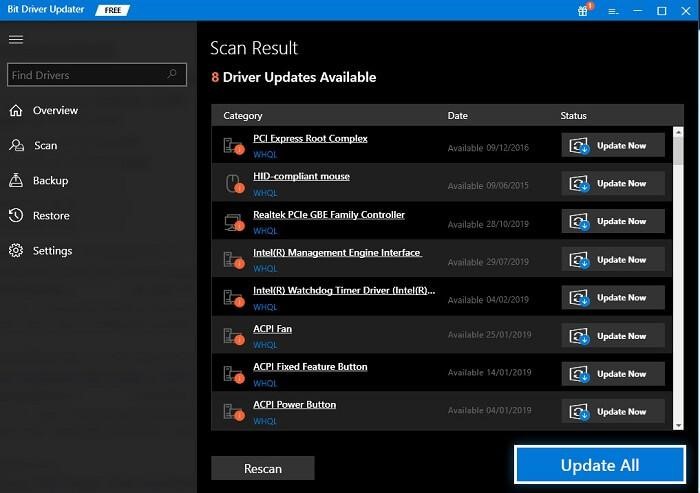
Grafik sürücüsünü, Şimdi Güncelle aracını kullanarak ayrı ayrı da güncelleyebilirsiniz. Ancak, sorunsuz ve hatasız bilgisayar performansı sağlamak için tüm sürücüleri güncellemek her zaman daha iyi bir fikirdir.
Düzeltme 5: Oyunu yeniden yükleyin
Yukarıdaki çözümlerden hiçbiri sorunu çözmezse, FFXIV'deki Ölümcül DirectX hatasını düzeltmek için oyunu kaldırıp yeniden yükleyebilirsiniz. Bunu yapmanın yolu aşağıdadır.
- Öncelikle, görev çubuğunda bulunanWindows simgesine sağ tıklayın.
- Şimdi, mevcut menüden Uygulamalar ve Özellikler'i seçin.
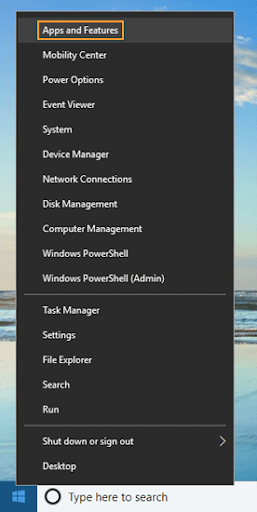
- Oyuna tıklayın ve Kaldır'ı seçin.
- Kaldırma işleminin tamamlanmasına izin verin.
- Kaldırma işlemi tamamlandıktan sonra oyunu resmi web sitesinden yeniden yükleyebilirsiniz.
Ayrıca Okuyun: Valorant PC'de Başlamıyor Hatası [DÜZELTİLDİ]
FFXIV Ölümcül DirectX Hatası Düzeltildi
Bu makale aracılığıyla, FFXIV'te meydana gelen Ölümcül DirectX hatasından kurtulmak için çeşitli denenmiş ve test edilmiş düzeltmeleri ele aldık. İlk çözümle başlarsınız ve ardından sorun çözülene kadar listede aşağı inersiniz.
Ancak, zamanınız kısıtlıysa, sorunu çözmek için doğrudan Bit Driver Updater ile sürücüleri güncelleyebilirsiniz. Başka daha iyi çözümler biliyorsanız veya herhangi bir sorunuz/öneriniz varsa, lütfen bize bir yorum bırakın.
